iOS 12 ti consente di creare Memoji, le tue Animoji personalizzate. Cos'è un Animoji? È un piccolo personaggio animato che, grazie ad alcuni trucchi di riconoscimento facciale delle ultime fotocamere TrueDepth degli iPhone, copia le tue espressioni dal vivo. Questo trasforma le simpatiche creature Animoji in piccoli burattini virtuali.
Ora non è necessario fare affidamento su un Animoji di serie come la scimmia, il cane o l'alieno spaziale di Apple. Puoi creare il tuo Memoji personalizzato da zero. Puoi creare una versione virtuale di te stesso o creare un personaggio originale. Oppure, come faremo oggi, puoi copiare una celebrità. Chi? Vediamo …
Come creare un Memoji personalizzato
Il passaggio 1 consiste nel prendere il tuo iPhone X, XS, XS Max o XR. (Memoji non funziona con i vecchi iPhone.) Quindi apri il Messaggi app e tocca un thread di messaggi. Poiché Memoji vive all'interno dell'app Messaggi, tutto ciò che fai con loro avviene nei thread dei messaggi. Ho creato un thread di messaggi con me stesso, per un test sicuro.
Quindi, tocca Icona Animoji nella parte inferiore dello schermo. Questo fa apparire il pannello Animoji. Qui trovi le normali Animoji, così come tutte le Memoji che hai già creato: puoi crearne quante ne vuoi. Vai avanti e premi il + pulsante per farne uno nuovo. Vedrai questa schermata.

Foto: Culto di Mac
L'editor Memoji è semplice e profondo. Ti fai strada attraverso le varie schermate, scegliendo il colore della pelle, l'acconciatura, la forma e il colore degli occhi, la forma del viso, i dettagli delle ciglia e persino il colore della barba.
La prima schermata, come puoi vedere, è il colore della pelle e le lentiggini. Ne ho già fatta una mia, che comunque non interesserà nessuno di voi. Quindi, per la demo di Memoji di oggi, ricreiamo Il bellissimo eroe del momento della Nike, Colin Kaepernick.
Prendi una foto (o uno specchio)
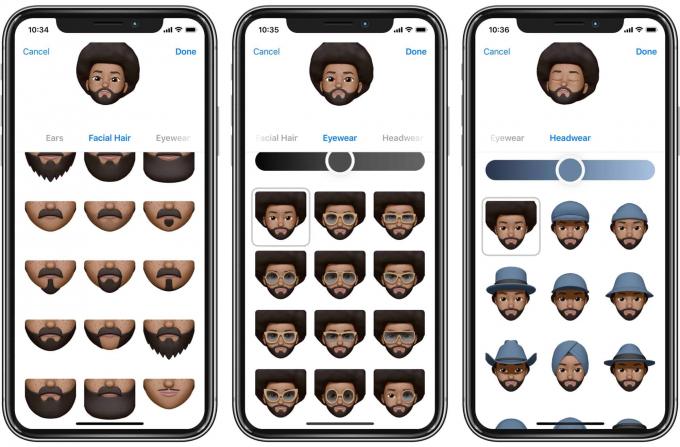
Foto: Culto di Mac
Avrai bisogno di un riferimento da cui lavorare. Per i selfie Memoji, usa uno specchio. Per qualsiasi altra cosa, prendi una foto. Quindi, procedi attraverso le varie schermate. Una cosa bella da notare è che non sei limitato alle opzioni terrene. La pelle può andare dal quasi nero al beige chiaro, ma può anche essere blu, verde o qualsiasi altra cosa. Iniziamo.
Lavorare dalle foto, la pelle è abbastanza facile. E per Kaepernick, lo è anche l'acconciatura. Ho appena scelto il più grande naturale sulla pagina. Puoi mettere a punto il colore dei capelli e aggiungere riflessi.
La forma della testa è la prossima. Poi vengono gli occhi. Assicurati di scorrere verso il basso, poiché a volte ci sono più opzioni di seguito. Nella pagina Occhi, ad esempio, le ciglia si trovano in basso.
Mentre crei il tuo Memoji, la fotocamera TrueDepth ti osserva per tutto il tempo. Puoi girare la testa, sorridere e così via per testare le tue scelte. (Un difetto: se alzi solo un sopracciglio, la fotocamera non lo rileva. Nessun Memoji di Roger Moore qui.)
Occhi Memoji

Foto: Culto di Mac
Trovo che la forma degli occhi e la forma della testa siano le più difficili. Per fortuna, le opzioni sono disposte metodicamente. Gli occhi, ad esempio, sono ordinati larghi, medi e stretti nelle tre colonne. Dall'alto verso il basso, vanno dal risvolto all'esterno, al risvolto all'interno. Prenditi un momento per vedere come sono disposte le opzioni e avrai bisogno di meno tentativi ed errori per ottenere il risultato desiderato. Gli occhi di Kaepernick sono belli anche in entrambe le direzioni.
Memoji fallisce
OK, ecco il mio risultato finale. Francamente, non è molto buono. L'editor Memoji non ha davvero un'opzione viso abbastanza lunga per Kaepernick. Anche i nasi sono un problema, per tutti. I nostri nasi definiscono davvero i nostri volti, eppure l'editor Memoji ha solo tre opzioni, e tutte sono piccoli pulsanti carini.

Foto: Culto di Mac
Ho appena trascorso la parte migliore di mezz'ora a fissare le foto di Kaepernick, e credo che la sua definizione caratteristiche - a parte i fantastici capelli - sono i suoi occhi fumanti, il suo naso forte e spigoloso e il suo lungo e appuntito faccia. L'editor Memoji gestisce gli occhi, ma questo è tutto. Forse non sono molto bravo con Memoji. Se riesci a gestire una versione migliore, condividila con noi tramite Twitter.
Il mio Memoji ha più successo, ma mi chiedo se sia perché indosso occhiali dalla montatura spessa. Quando l'ho creato, era anche abbastanza generico fino a quando non ho aggiunto le specifiche.
Tuttavia, realizzare questi Memoji è stato molto divertente. E una volta creati i tuoi Memoji, puoi usarli come qualsiasi altro Animoji. Puoi creare messaggi animati e persino usarli come maschere nelle chiamate FaceTime.
Come modificare i tuoi Memoji
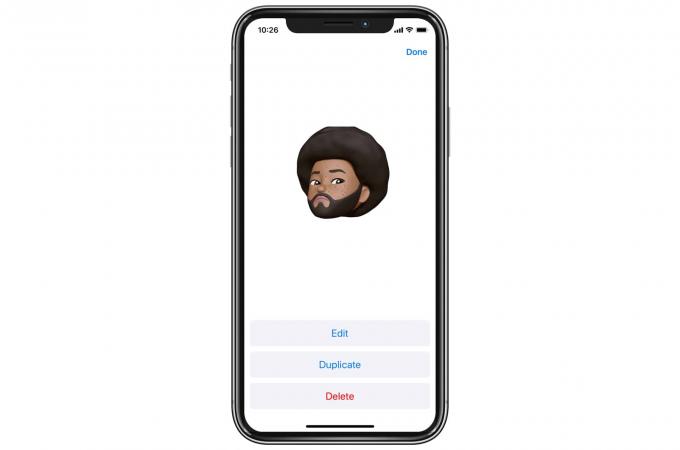
Foto: Culto di Mac
Modificare i Memoji è facile. Accedi al tuo Memoji nel App per i messaggi, proprio come prima, e trova quello che desideri modificare. Quindi, tocca semplicemente tre punti nell'angolo in basso a sinistra. Rubinetto Modificaree Memoji si aprirà nello stesso editor di prima. Puoi anche creare duplicati, il che semplifica la creazione di aspetti alternativi per te stesso.
I Memoji sono innegabilmente divertenti. Posso vedere come potrebbero essere usati per creare animazioni, soprattutto ora che puoi crearne di tue. Se hai un iPhone della serie X con iOS 12, puoi provarlo subito.
Nota: abbiamo originariamente pubblicato questo post il 2 settembre. 26, 2018. L'abbiamo aggiornato per includere iPhone XR.


